این مطلب از سایت سلام دنیا، نحوه ارسال ایمیل در جیمیل گوشی و کامپیوتر را به شما آموزش می دهد. شما می توانید از وب سایت جیمیل برای ارسال ایمیل از طریق کامپیوتر استفاده کنید، یا می توانید از برنامه تلفن همراه جیمیل برای ارسال ایمیل از طریق تلفن هوشمند یا تبلت استفاده کنید.
چگونه ایمیل بفرسیم (آموزش گام به گام ارسال جیمیل)
روش اول: ارسال ایمیل در جیمیل با کامپیوتر
1. جیمیل را باز کنید
از مرورگر رایانه تان به آدرس https://www.gmail.com/ بروید. در صورت ورود به سیستم جیمیل صندوق ورودی شما را باز می کند. اگر وارد حساب کاربری جیمیل خود نشده اید ، آدرس ایمیل و رمز ورود خود را وارد کنید
2. روی گزینه+Compose کلیک کنید. این گزینه در سمت راست بالای صندوق ورودی جیمیل شما است. با این کار یک پنجره "پیام جدید" در گوشه پایین سمت راست صفحه باز می شود. اگر از نسخه قدیمی جیمیل استفاده می کنید ، به جای آن روی COMPOSE here کلیک خواهد کرد.
حتما بخوانید: آموزش ساخت ایمیل فارسی ساده و رایگان در گوشی
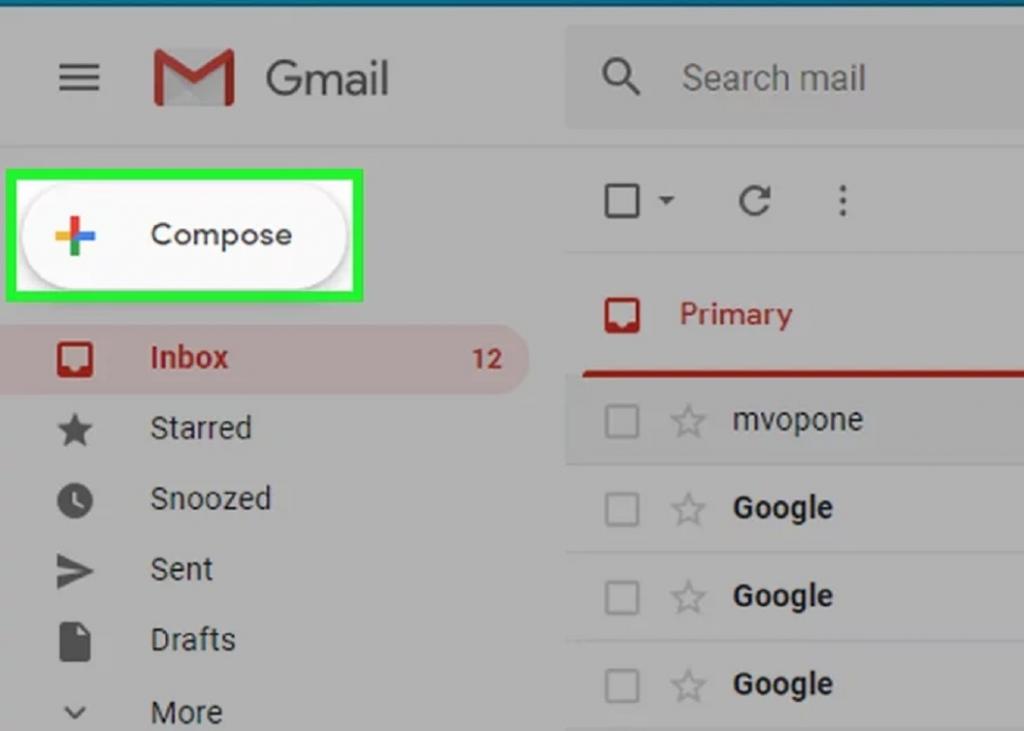
3. آدرس ایمیل شخص دیگر را وارد کنید
روی جعبه متن در بالای پنجره پیام جدید روی "TO" یا " Recipients" (گیرندگان) کلیک کنید، سپس آدرس ایمیل شخصی که می خواهید ایمیل خود را برای او ارسال کنید را تایپ کنید.
- برای افزودن چندین آدرس ایمیل، اولین آدرس ایمیل را تایپ کنید ، بعدا دکمه tap را فشار دهید و آدرسهای ایمیل دیگر را تکرار کنید.
اگر می خواهید BCC یا CC را برای شخصی از طریق ایمیل ارسال کنید ، روی لینک Cc (Carbon copy، زمانی که شما ایمیل را ارسال کنید، اشخاصی که ایمیل را دریافت می کنند، می فهمند که این ایمیل برای چه اشخاص دیگری نیز ارسال شده است) یا لینک Bcc (Blind Carbon Copy این قابلیت به شما این امکان را می دهد که زمانیکه شما می خواهید ایمیلی برای چندین نفر ارسال کنید ، ایمیل های دیگران از دید سایر افرادی که ایمیل را دریافت کرده اند مخفی بماند) در سمت راست انتهای قسمت متن "TO" کلیک کنید، سپس آدرس ایمیل مورد نظر خود را برای CC یا BCC در قسمت متن "Cc" یا" Bcc" به ترتیب تایپ کنید.
4. موضوع یا Subject را اضافه کنید
در قسمت متن روی "Subject" کلیک کنید، سپس هر چیزی که می خواهید موضوع ایمیل تان باشد را تایپ کنید. به طور معمول موضوع ایمیل خلاصه ای از پیام ایمیل را در چند کلمه توصیف می کند.
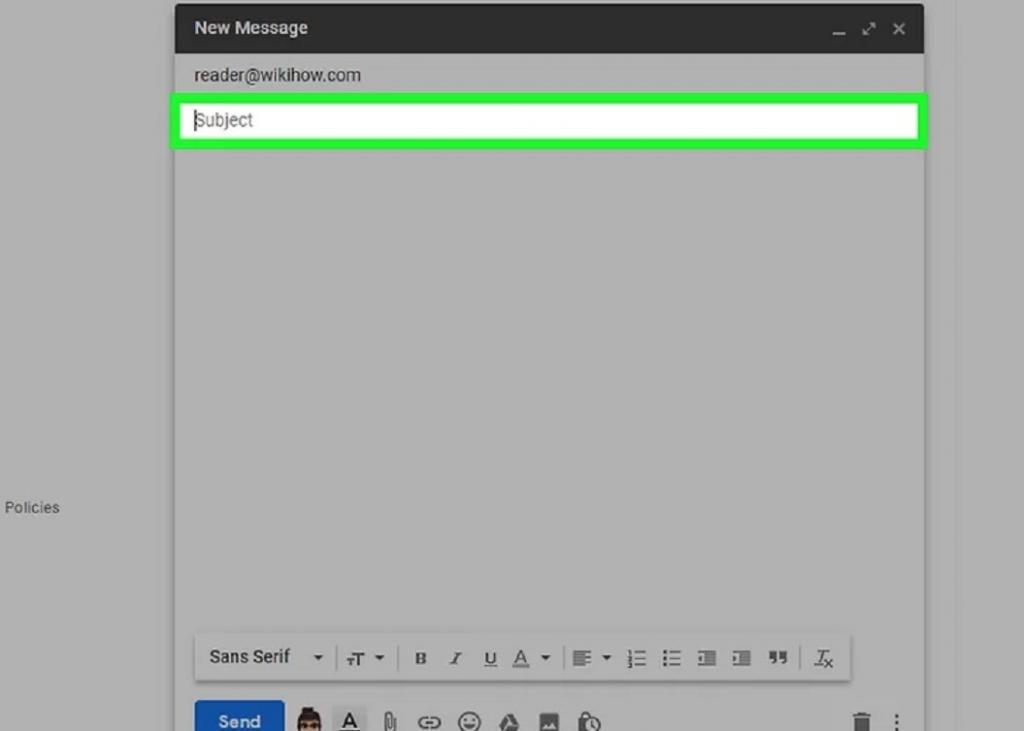
5. پیام ایمیل خود را وارد کنید
در جعبه متن بزرگ زیر جعبه متن " Subject" ، هر چیزی که به عنوان پیام ایمیل خود می خواهید را تایپ کنید.
حتما بخوانید: آموزش ساخت ایمیل در یاهو (گام به گام)
6. در صورت نیاز متن ایمیل خود را قالب بندی کنید
اگر می خواهید قالب بندی را روی متن خود اعمال کنید (به عنوان مثال درشت کردن ، مورب کردن متن ، یا استفاده از نقاط گلوله ای) ، متنی که می خواهید قالب بندی را برای آن اعمال کنید را برجسته (هایلایت) کنید، بعد روی یکی از گزینه های قالب بندی در پایین پنجره ایمیل کلیک کنید. به عنوان مثال ، برای درشت کردن بخشی از متن ، متن را برجسته کرده و سپس بر روی آیکون B در پایین ایمیل کلیک کنید.
7. اگر دوست دارید فایلی را پیوست کنید
برای اضافه کردن یک فایل از رایانه تان ، روی آیکون "Attachments" (پیوست) در پایین پنجره کلیک کنید، سپس فایل (های) مورد نظر برای بارگذاری انتخاب کنید و روی گزینه Open (یا در Mac گزینه انتخاب) کلیک کنید. از این طریق می توانید به ایمیل تان عکس اضافه کنید، یا می توانید با کلیک کردن روی آیکون "عکسها" در پایین پنجره مستقیما عکس ها را در بدنه ایمیل بارگذاری کنید، روی بارگذاری، روی انتخاب عکس برای بارگذاری کلیک کنید و عکس هایی که لازم دارید را انتخاب کنید.
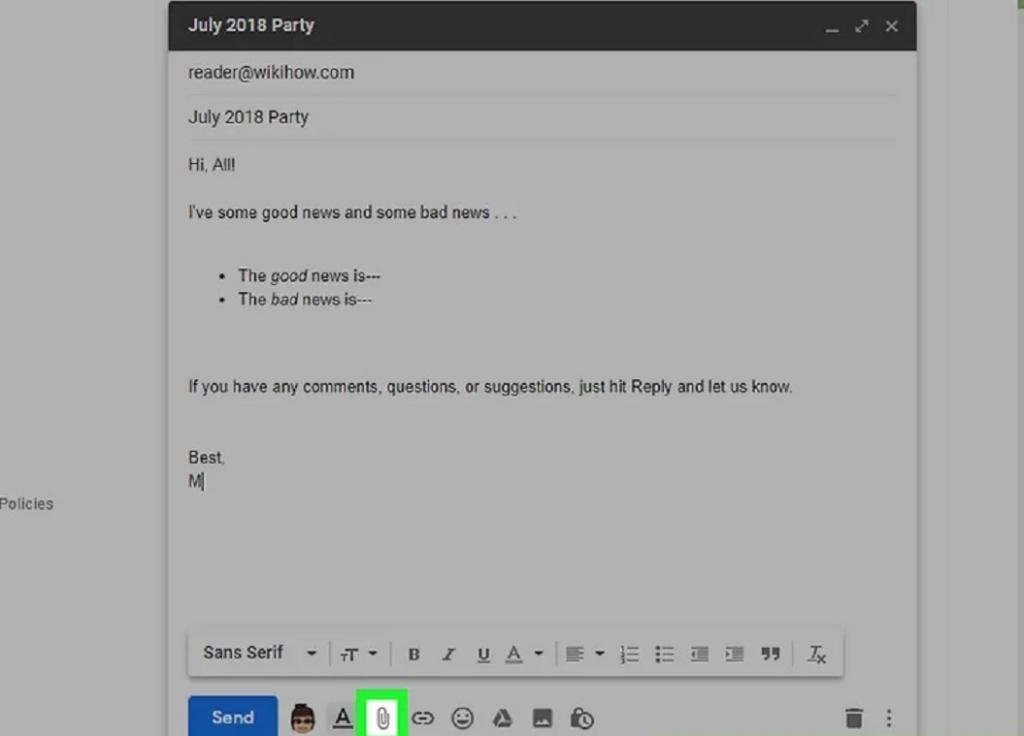
8. روی Send کلیک کنید
ارسال یک دکمه آبی در گوشه پایین سمت چپ پنجره ایمیل است. با این کار ایمیل شما به آدرس (های) ایمیل مشخص شده ارسال می شود.
نحوه فرستادن ایمیل با گوشی
روش دوم : ارسال ایمیل در جیمیل از طریق تلفن همراه
1. جیمیل را باز کنید
روی آیکون برنامه Gmail که شبیه "M" قرمز در پس زمینه سفید است ، ضربه بزنید. اگر وارد سیستم شده باشید، این کار صندوق ورودی جیمیل شما را باز می کند. اگر وارد سیستم نشده اید ، اکانت خود را انتخاب کرده و یا آدرس ایمیل و رمز ورود خود را برای ورود وارد کنید.
حتما بخوانید: نحوه ساخت جیمیل بدون شماره تلفن همراه
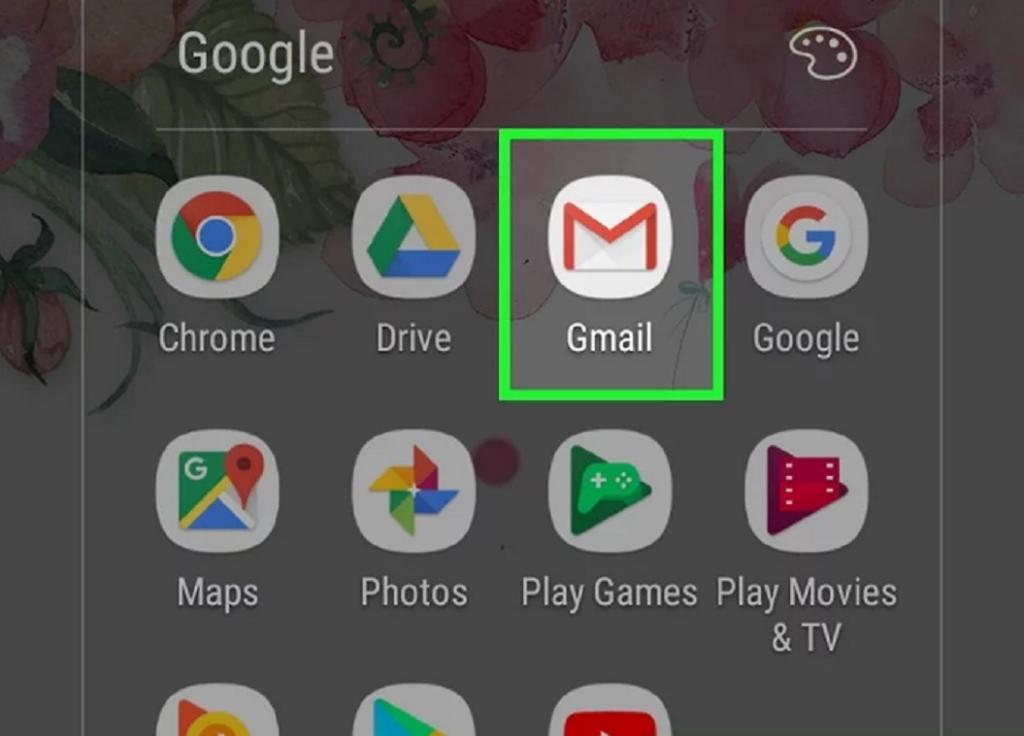
2. روی آیکون " Compose" ضربه بزنید
در گوشه انتهای سمت راست صفحه است. با انجام این کار یک پنجره پیام جدید ظاهر می شود.
3. یک آدرس ایمیل وارد کنید
در جعبه متن روی "TO" ضربه بزنید، سپس آدرس ایمیل شخصی را که می خواهید به او ایمیل ارسال کنید تایپ کنید. اگر می خواهید ایمیل را از طریق CC یا BCC ارسال کنید، روی "TO" در انتهای سمت راست جعبه متن ضربه بزنید ، روی Cc یا Bcc ضربه بزنید و آدرس ایمیلی که می خواهید استفاده کنید را تایپ کنید.
4. subject (موضوع) را وارد کنید
در جعبه متن روی " subject " ضربه بزنید، سپس موضوعی که می خواهید را وارد کنید. به طور کلی موضوع، ایمیل را در چند کلمه خلاصه می کند.
5. پیام ایمیل خود را وارد کنید
در جعبه متن روی " Compose email" ضربه بزنید، سپس هرچیزی که می خواهید را تایپ کنید.
6. در صورت لزوم فایل یا عکس اضافه کنید
اگر می خواهید یک فایل یا عکس در ایمیل خود قرار دهید، موارد زیر را انجام دهید: در بالای صفحه ضربه بزنید. روی پوشه Camera roll (پوشه عکس ها در گوشی Iphone) یا فایل پیوست (Attach file در گوشی Android) ضربه بزنید. عکس یا فایلی که می خواهید استفاده کنید را انتخاب کنید.
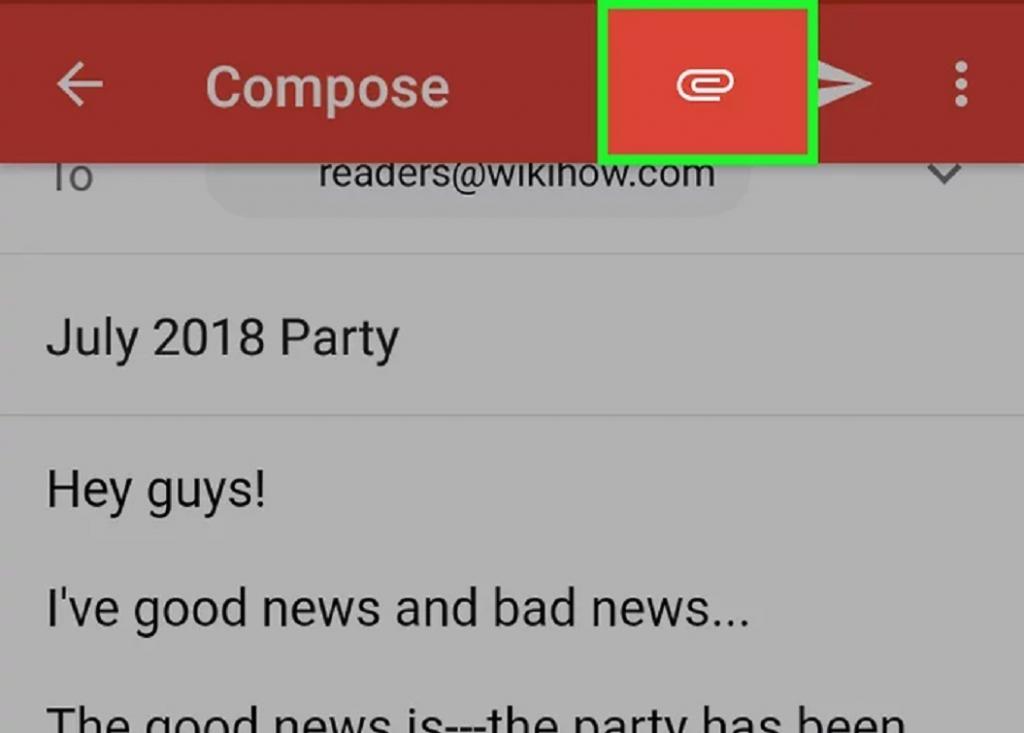
7. روی آیکون "Send" ضربه بزنید
یک آیکون در گوشه بالا سمت راست صفحه است. با این کار ایمیل شما ارسال خواهد شد.
حتما بخوانید: نحوه ارسال ایمیل از جیمیل به یاهو
نکات مهم فرستادن ایمیل با گوشی و لپ تاپ
- از مناسب بودن ایمیل خود مطمئن شوید.
- هرگز آدرس ، شماره تلفن و موارد غیره را در ایمیل ارسال نکنید، مگر اینکه کسی که برای آن ایمیل ارسال می کنید دوست صمیمی یا عضوی از خانواده تان باشد.
- اگر می خواهید ایمیل خود را به عنوان پیش نویس در دسک تاپ ذخیره کنید، منتظر بمانید تا گزینه "Saved" در کنار آیکون سطل زباله در سمت راست پایین پنجره ایمیل ظاهر شود ، سپس روی X در گوشه سمت راست بالای پنجره کلیک کنید.
- ایمیل شما در پوشه پیش نویس (Drafts) در سمت چپ صندوق ورودی ذخیره می شود. اگر گیرنده ای بخواهد همه گیرندگان دیگر را مشاهده کند ، ایمیل های BCC آدرس ایمیل شخصی که BCC شده را نشان نخواهند داد.
امیدوارم این مطلب برای شما مفید بوده باشد. می توانید این مقاله را در شبکه های اجتماعی با دوستان خود به اشتراک بگذارید.

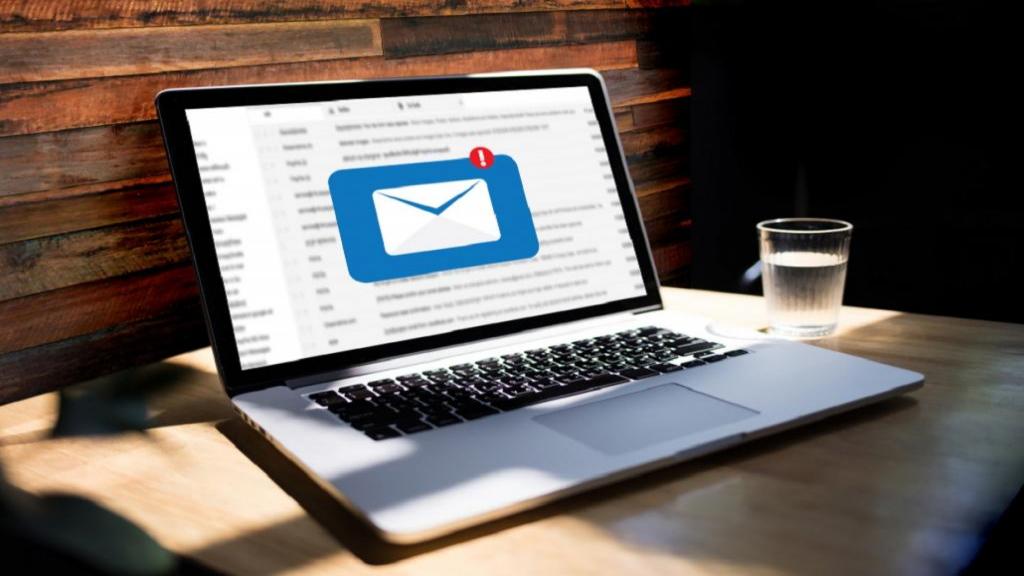
دیدگاه ها